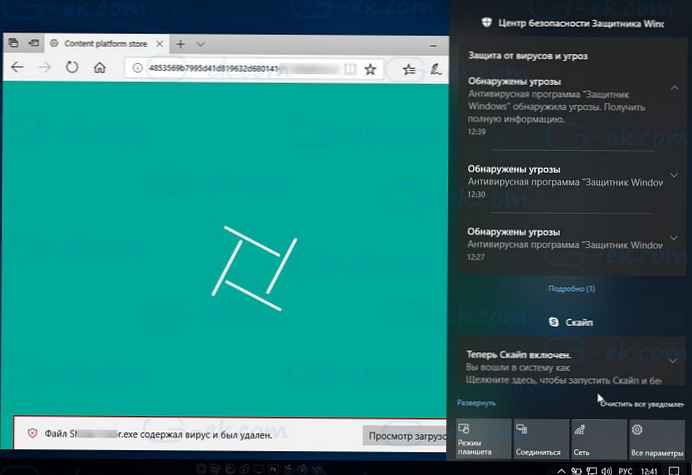A RADIUS hitelesítés konfigurálása a Cisco eszközök és a Network Policy Server (NPS) között a Windows Server 2008-ban kissé különbözik a hasonló csomag konfigurálásától a Windows korábbi verzióinál.
Ha nem ismeri a szolgáltatást, azt javaslom, hogy olvassa el a következő TechNet cikket.
http://technet.microsoft.com/en-us/network/bb629414.aspx
Ebben a cikkben bemutatom azt az alapvető konfigurációt, amely lehetővé teszi az NPS használatát hitelesítő szerverként a különböző Cisco eszközök (kapcsolók, útválasztók) számára. Talán ez az utasítás alkalmas más eszközökkel való együttműködésre, amelyek támogatják a RADIUS hitelesítést, de ilyen tapasztalatom nem volt.

1. Telepítési szolgáltatás hálózat politika szerver. Ez az összetevő a Windows 2008 Server „Hálózati házirend és hozzáférési szolgáltatások” szakaszában található..
2. Nyissa meg a felügyeleti konzolt hálózat politika szerver a "Felügyeleti eszközök" menüből.
3. Hozzon létre új sugár kliens eszközökhöz Cisco. Ez a lépés gyakorlatilag nem különbözik a hasonló köteg konfigurációjától Windows Server 2000/2003. Csak meg kell adnia az eszköz IP-címét, ki kell választania a „sugár szabványt”, és be kell állítania a titkos kulcsot (megosztott titok)..
4. Regisztrálja a szervert a aktív telefonkönyv, miért kattintson jobb gombbal az „NPS (local)” csomópontra, és válassza a „RegisterserverinActiveDirectory” lehetőséget. Ennek eredményekéntAz NPS az engedélyezési kérelem kézhezvétele után továbbadhatja ezeket a kérelmeket az AD-nek.

5. Létrehozáskapcsolat kérés Irányelv ”. Ez a lépés új, csak a Windows Server 2008-ban jelent meg. Korábban ez a beállítás szerepelt a távoli elérési házirendben. Semmi sem bonyolult a „Csatlakozási kérési házirend” beállításában. Az első lépés a hálózati hozzáférési kiszolgáló típusának „Unspecified” beállítása..

Ezután legalább egy házirend-feltételt hozzá kell adnia. Ebben a teszt esetben a „nappali és időbeli korlátozásokat” használom, az egyszerűség kedvéért lehetővé teszem a hozzáférést (megengedett) 24 × 7. Természetesen az itt megadott szabályoknak meg kell felelniük a vállalat biztonsági politikájának, ezért gondosan mérlegelnie kell az NPS használatára vonatkozó házirend beállításait..

Végül, a Hitelesítés szakasz Beállítások lapján jelölje be a „Kérések hitelesítése ezen a szerveren” beállítást..

6. teremt hálózat politika, a Windows Server korábbi verzióiban ezt a beállítást távoli elérési házirendnek nevezték. Az Áttekintés lapon be kell állítania a házirendet a „Nem megadott” típusú hálózati hozzáférési kiszolgáló használatához. Ne felejtse el megadni vagy engedélyezni a hozzáférést ezen irányelv alapján, és a „Hozzáférés megadása” lehetőséget választottam..

A Feltételek lapon legalább egy feltételt hozzá kell adnia. Ez általában azt az Active Directory-csoportot jelöli, amelynek tagjai csatlakozhatnak.

A Korlátozások lapon csak azt kell engedélyezni, hogy engedélyezze a „Titkosítatlan hitelesítés (PAP, SPAP)” hitelesítési módszert..

Végül, a Beállítások lapon ellenőrizze, hogy a „Nincs titkosítás” lehetőség van-e kiválasztva a Titkosítás részben..

7. A hitelesítési szervert be kell állítani a hálózati eszközön. Ez a beállítás a különféle hálózati eszközök márkáira és típusaira vonatkozik. A Cisco kapcsolóin lévő IOS legújabb verzióiban a konfigurációs parancsok a következők:
aaa új modell
aaa session-id közös
aaa hitelesítési bejelentkezés alapértelmezett csoport sugara
sugár-szerver host 10.24.0.1 auth-port 1812 acct-port 1813 kulcs a_ titkos_klyuch
8. Csak a munka tesztelése marad!